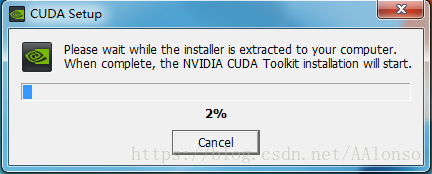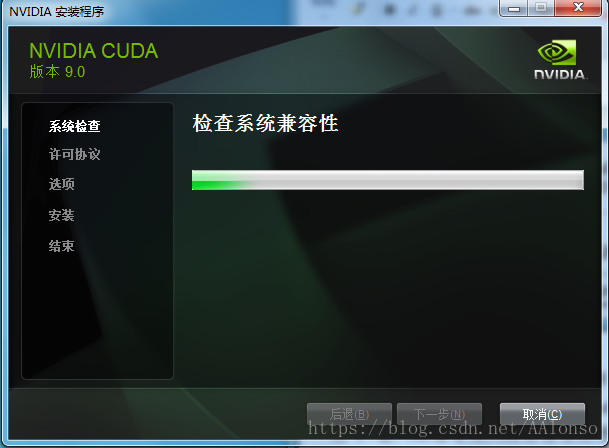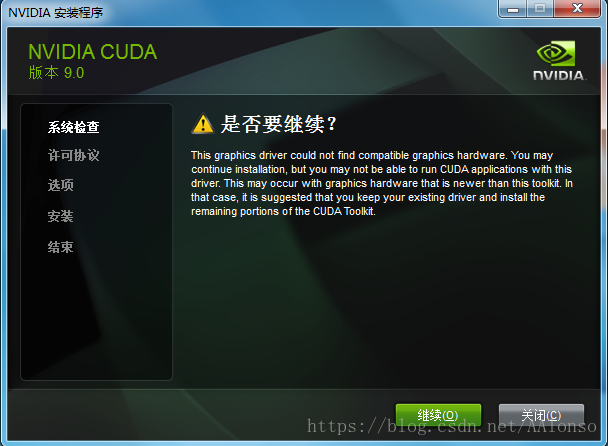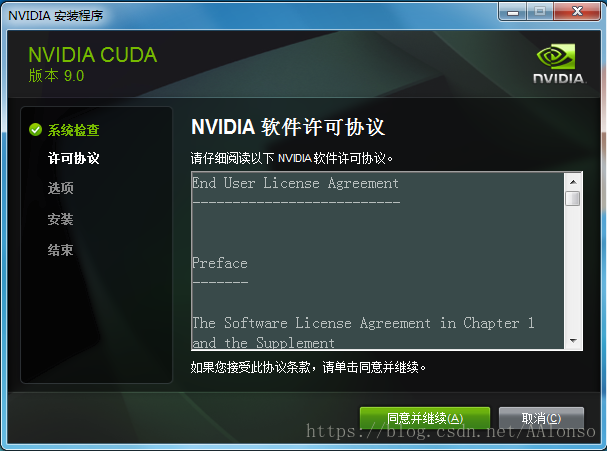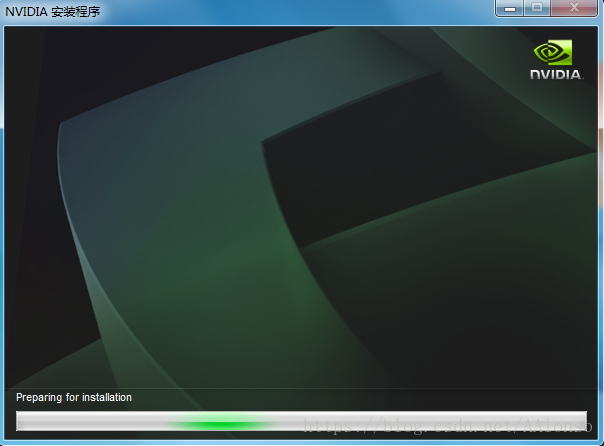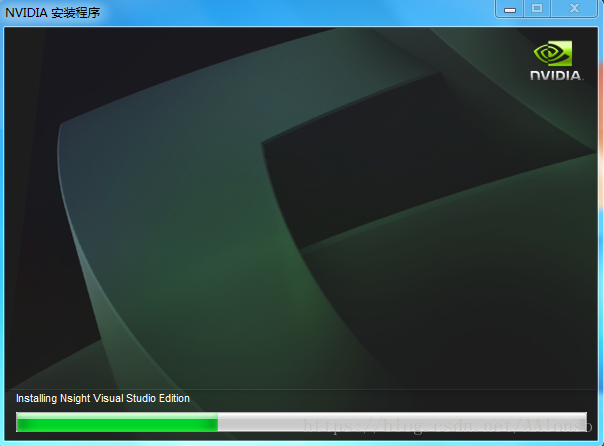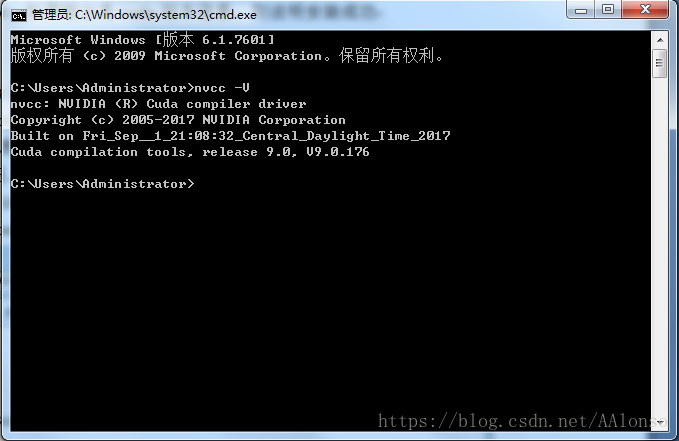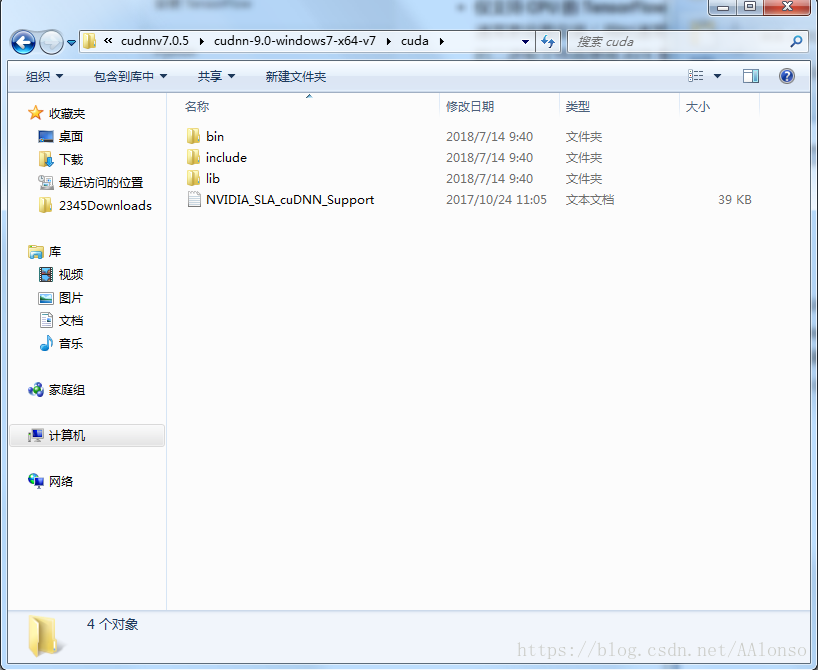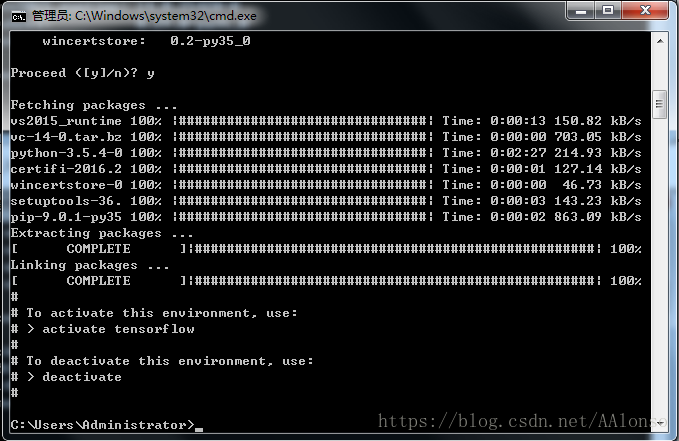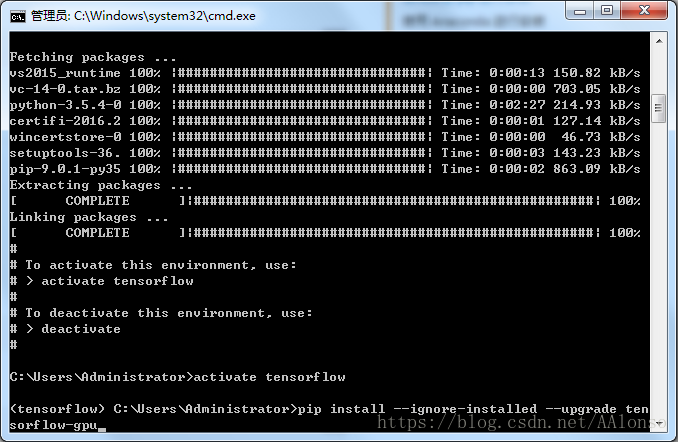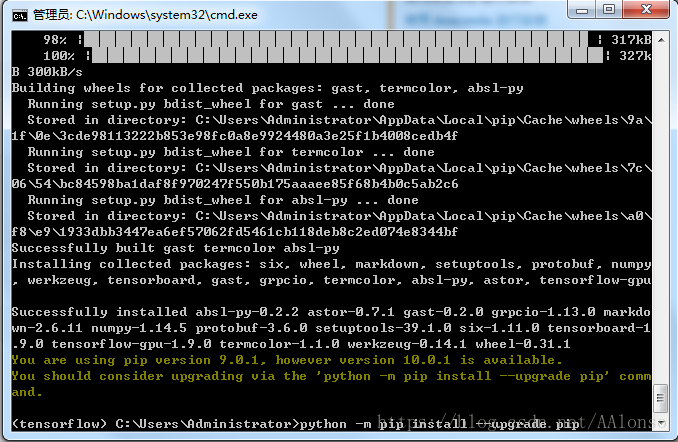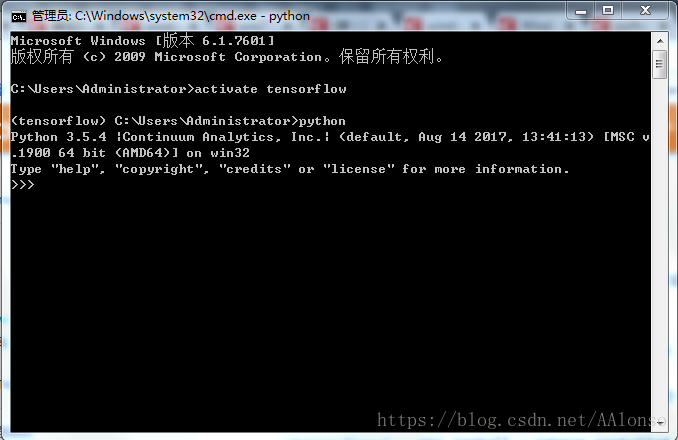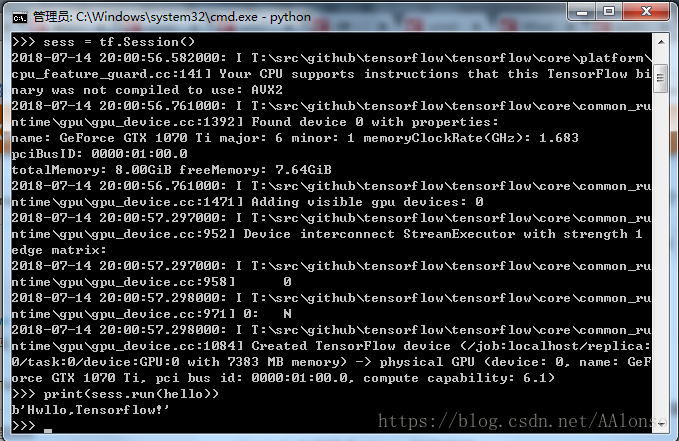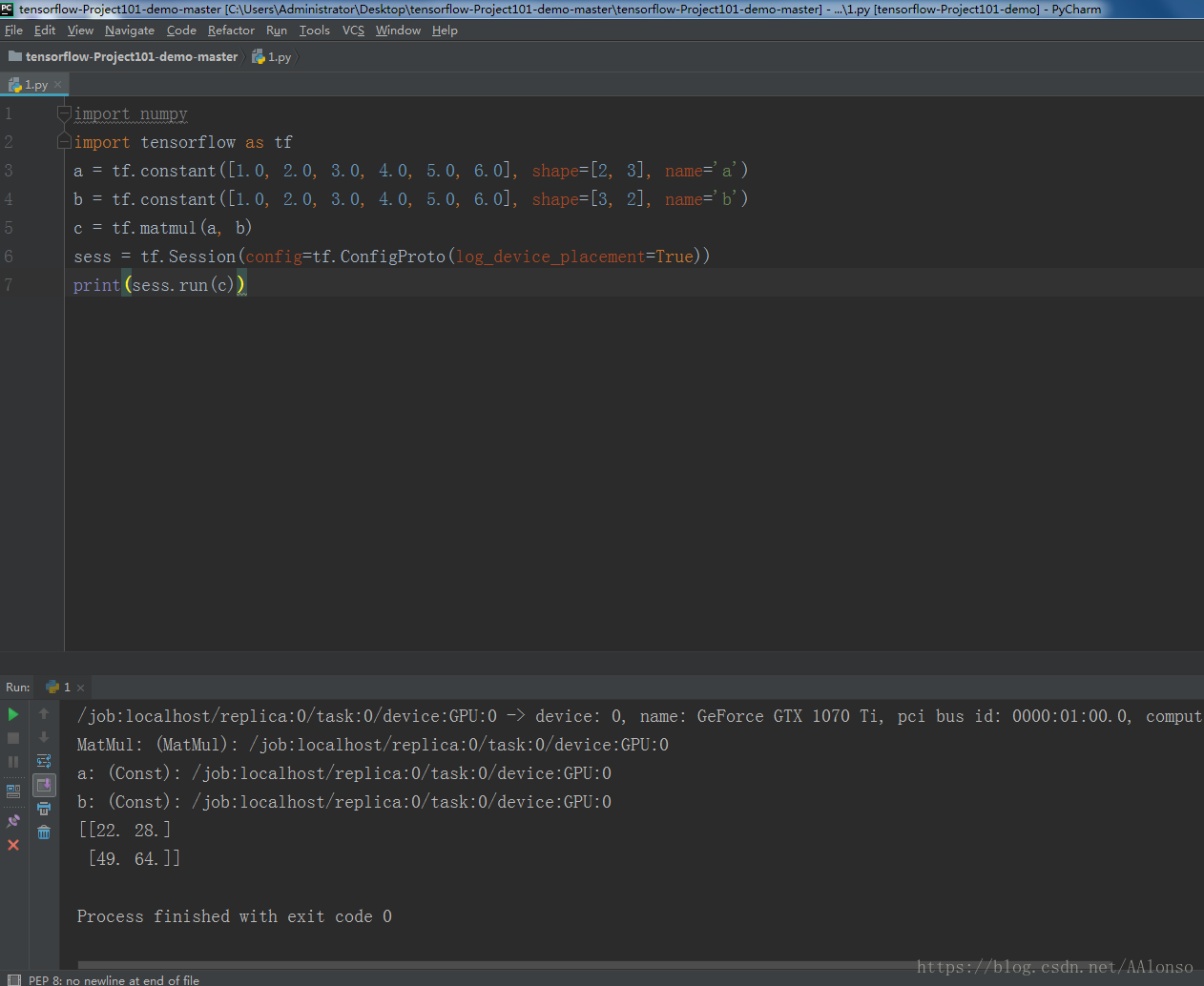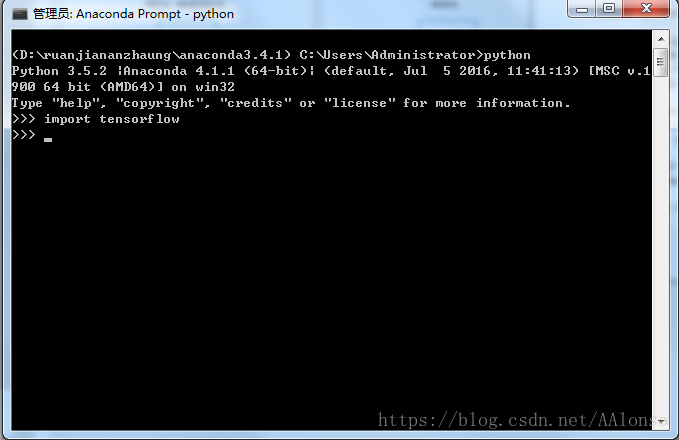1、CUDA的下载,官网下载CUDA版本一般是最新版本,但是TensorFlow版本与CUDA版本可能不兼容,CUDA其他版本下载地址是https://developer.nvidia.com/cuda-toolkit-archive ,可以根据自己的需要下载CUDA的版本。我下载的是CUDA9.0
2、双击可执行文件,选择解压路径,点击OK
3、正在解压
4、检查系统的兼容性
5、点击继续
6、点击同意并继续
7、选择精简安装选项,点击下一步
8、正在安装
9、点击下一步结束安装
10、点击关闭
11、在dos窗口中输入nvcc -V,如果输出是cuda版本信息,则说明安装成功
2、下载CUDNN7.0,因为这样才能跟CUDA进行环境的搭建,下载地址是:https://developer.nvidia.com/rdp/cudnn-archive,在下载CUDNN7.0之前,会提示你注册一个账号,输入邮箱等相关注册信息注册一个账号,然后用注册的账号进行登录就可以进行下载。
3、将下载的CUDNNV7.0解压,打开里面的文件夹,找到里面的bin、include、lib文件夹,将这三个文件夹复制到安装CUDA9.0的路径覆盖原有的文件。本机的安装路径为:C:\Program Files\NVIDIA GPU Computing Toolkit\CUDA\v9.0
4、本机装的是anaconda3.4.1,打开dos窗口,通过调用以下命令创建名为TensorFlow的conda环境
C:\Users\Administrator> conda create -n tensorflow pip python=3.5,命令执行完后在输入框输入y
4、输入y后正在下载一些需要的包,下载完成后输入activate tensorflow激活conda环境
5、发出相应的命令在conda环境中安装TensorFlow,因为本机安装的是GPU版,所以输入如下命令:
pip install --ignore-installed --upgrade tensorflow-gpu
6、安装完成后,输入黄色字体提示的命令,python -m pip install --upgrade pip ,等待命令执行完毕即可。
7、验证TensorFlow是否安装成功
本机是通过anaconda安装的,首先要激活anaconda环境,打开doc窗口,输入激活命令activate tensorflow,然后从shell中调用Python,在dos窗口中输入Python即可调用成功。
8、在Python交互式解释器中输入以下几行代码
>>> import tensorflow as tf
>>>hello = tf.constant('Hello,Tensorflow!')
>>>sess = tf.Session()
>>>print(sess.run(hello))
如果窗口中输出是b'Hello,Tensorflow',则说明已经成功。
9、在Pycharm中判断TensorFlow是GPU版本还是CPU版本只需运行如下程序,然后就可以在输出窗口中看到结果,下图所示的就说明计算机安装的是GPU版本。
import numpy
import tensorflow as tf
a = tf.constant([1.0, 2.0, 3.0, 4.0, 5.0, 6.0], shape=[2, 3], name='a')
b = tf.constant([1.0, 2.0, 3.0, 4.0, 5.0, 6.0], shape=[3, 2], name='b')
c = tf.matmul(a, b)
sess = tf.Session(config=tf.ConfigProto(log_device_placement=True))
print(sess.run(c))
10、验证cuDNN的配置
打开anaconda Prompt,输入Python,再输入import TensorFlow,如果没有提示没有安装CUDNN,则cuDNN配置成功了。